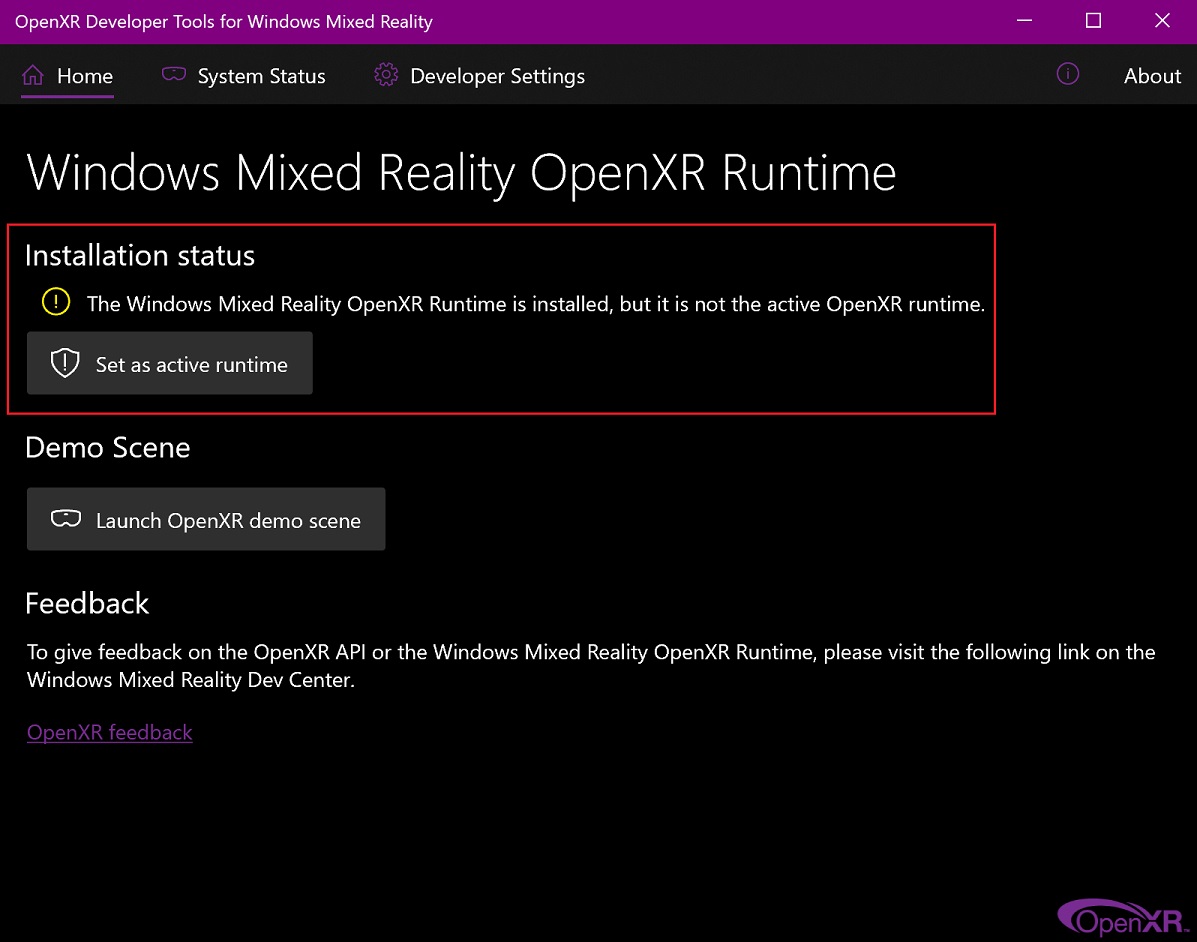Настройка периферийных устройств#
Дисплеи#
Рекомендуется дисплей Full HD или выше. Поддерживаются настройки с несколькими мониторами, а рабочие пространства можно настроить для охвата нескольких мониторов.

Пример поддержки нескольких мониторов в Blender.#
Устройства ввода#
Blender поддерживает различные типы устройств ввода:
Клавиатура (рекомендуется использовать клавиатуру с дополнительной цифровой панелью и английской раскладкой)
Мышка (рекомендуется использовать трёхкнопочную мышь с колёсиком прокрутки)
Графический планшет
Touchpad
NDOF устройство (также называемое 3D-мышь)
Примечание
If you don’t have a middle mouse button or numpad, you can emulate these in the Input Preferences.
Мышь#
Keyboard#
Эмуляция цифровой клавиатуры#
If you do not have a numpad on the side of your keyboard, you may want to emulate one. You can then use the number row at the top of the keyboard instead, but will no longer have access to these keys“ original functions (such as switching between vertex/edge/face selection in Edit Mode).
См.также
Подробнее об эмуляции цифровой клавиатуры см. Настройки.
Клавиатуры с отсутствующей англоязычной раскладкой#
If you use a keyboard with a non-English layout, you may still benefit from switching to the UK or US layout while working with Blender.
Примечание
You can also change the keymap from the Preferences. However, this manual assumes you are using the default keymap.
Графический планшет#
Графические планшеты можно использовать для обеспечения более традиционного метода управления курсором мыши с помощью пера. Это может помочь предоставить более знакомый опыт художникам, которые привыкли рисовать с помощью аналогичных инструментов, а также предоставить дополнительные элементы управления, такие как чувствительность к нажатию.
Примечание
Если вы используете графический планшет вместо мыши, а чувствительность к давлению не работает должным образом, попробуйте разместить указатель мыши над окном Blender и отключите, а затем снова подключите планшет. Это может помочь.
Touchpad#
Touchpad controls are available on Windows, macOS and Linux with Wayland. If you are working from a laptop without a mouse, you can emulate controls using multi-touch gestures with the trackpad from Preferences.
Gesture |
Effect |
|---|---|
Pan (панорамирование) |
Hold the Shift key while dragging two fingers on the pad. |
Zoom |
Hold the Ctrl or OSKey key while dragging two fingers on the pad. |
Orbit |
Drag two fingers on the pad. |
Эмулировать щелчок правой кнопкой мыши |
Tap two fingers on the pad. |
NDOF (3D мышь)#
3D mice or NDOF devices are hardware that you can use to navigate a scene in Blender. Currently only devices made by 3Dconnexion are supported. These devices allow you to explore a scene, and make Fly/Walk Navigation easier to control. The NDOF device can be configured in the Preferences. These settings can also be accessed directly from the viewport using the NDOFMenu button on the NDOF device.
См.также
Дополнительную информацию о настройке периферийных устройств смотрите в разделе Настройки ввода.
Очки/шлемы виртуальной реальности#
HMDs позволяют погружать пользователей в интерактивную виртуальную среду. Прикрепленные к голове, они отслеживают движения головы, чтобы проецировать, казалось бы, окружающий мир на маленькие экраны перед глазами пользователя. Если система работает хорошо, они воспринимают виртуальную среду так, как будто они действительно находятся внутри неё.
Поддерживаемые платформы#
Поддержка виртуальной реальности в Blender реализована через мультиплатформенный стандарт OpenXR. Этот стандарт является новым, поэтому его поддержка всё еще ограничена.
Платформа |
Операционная система |
Примечания |
|---|---|---|
Окна |
||
Окна |
||
GNU/Linux |
Пока не рекомендуется для общего использования. |
|
Meta (formerly Oculus) (Rift and Quest) |
Окна |
Требуется обновление программного обеспечения Oculus v31. Для Quest требуется Oculus Link. |
Windows, GNU/Linux |
Поддерживается SteamVR 1.16 или выше. |
|
Окна |
– |
|
Окна |
Поддерживается Windows 10, май 2019 (1903). |
Начало работы#
В следующих подразделах описывается, как можно настроить HMD для использования с поддерживаемыми платформами. Если этого не сделать, Blender сообщит об ошибке при попытке начать сеанс виртуальной реальности.
HTC Vive Cosmos#
Специальная платформа для HTC Vive Cosmos в настоящее время ориентирована на разработчиков и может не иметь функций, имеющихся на других платформах.
Follow the steps from the Vive Developer Forums.
В Blender включите плагин VR Scene Inspection.
HTC Vive Focus 3#
The dedicated platform for the HTC Vive Focus 3 is currently targeted at developers and may lack features found in other platforms.
Follow the steps from the Vive Developer Forums.
В Blender включите плагин VR Scene Inspection.
Monado#
Monado — это бесплатная с открытым исходным кодом платформа XR для Linux. Она еще не готова к использованию в производстве и должна использоваться только в целях тестирования.
Пакеты доступны для следующих дистрибутивов:
Ubuntu (Eoan, Focal)
For other systems, it has to be compiled from source, which in this case is not recommended for people with little experience in compiling software. Follow the Getting Started Guides from Monado to do so nevertheless.
В Blender включите плагин VR Scene Inspection.
Meta (formerly Oculus)#
Meta (formerly Oculus) provides full support for OpenXR as of the Oculus v31 Software Update.
Download and install the Oculus Rift/Oculus Link software.
Set Oculus as the active OpenXR runtime via the General tab in the Oculus App Settings.
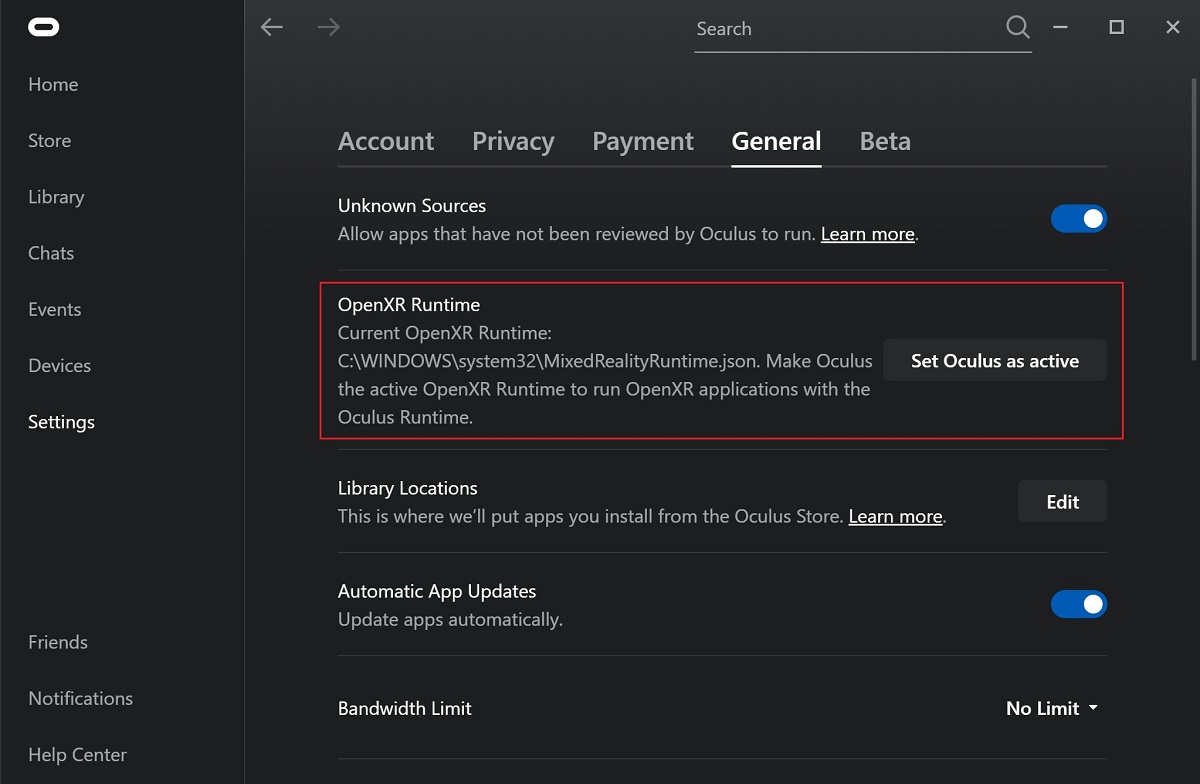
В Blender включите плагин VR Scene Inspection.
SteamVR#
SteamVR обеспечивает полную поддержку OpenXR, начиная со SteamVR 1.16.
Установите SteamVR в качестве активной среды выполнения OpenXR на вкладке Developer в настройках SteamVR.

В Blender включите плагин VR Scene Inspection.
Примечание
Среду выполнения SteamVR также можно использовать для шлемов виртуальной реальности HTC Vive Cosmos, Oculus и Windows Mixed Reality.
Varjo#
Varjo включает полную поддержку OpenXR с необходимым программным обеспечением Varjo Base.
В Blender включите плагин VR Scene Inspection.
Windows Mixed Reality#
Windows Mixed Reality обеспечивает полную поддержку OpenXR. Чтобы проверить, соответствует ли ПК требованиям для запуска программного обеспечения, Microsoft предлагает приложение Windows Mixed Reality PC Check.
Убедитесь, что установлено майское обновление Windows 10 2019 (1903).
Если система соответствует всем требованиям, Портал смешанной реальности уже должен быть установлен. Он также доступен в магазине Microsoft.
Запустите портал смешанной реальности (Mixed Reality Portal). Нажмите кнопку меню
...в левом нижнем углу. В открывшемся меню выберите Set up OpenXR.В Blender включите плагин VR Scene Inspection.
Примечание
Чтобы переключиться на Windows Mixed Reality из другой среды выполнения OpenXR (например, SteamVR), загрузите инструменты разработчика OpenXR из магазина Microsoft и установите Windows Mixed Reality в качестве активной среды выполнения.